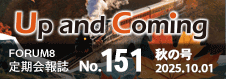|
同じネットワーク内に複数のライセンスマネージャがある場合、適切なライセンスマネージャに接続できないため、ライセンスのチェックに失敗する事があります。
その場合は以下のいずれかの方法で対処してください。
方法1(推奨).1台のマシンで運用する
- 1台のマシンに最新のNetHASPドライバとライセンスマネージャをインストールします。
- そのマシンに弊社プロテクトキー、他社プロテクトキーを連結して接続する。
- 他のマシンでライセンスマネージャが起動している場合はそれを削除してください。
(特にスタートアップで運用していた場合はそのショートカットも削除してください。)
以上の方法で、1つのライセンスマネージャで弊社、他社の両方のプログラムのライセンスを管理できます。
この方法だと使用するドライバ、ライセンスマネージャが1つでいいため、バージョンの管理、更新などの手間も省くことができます。
*弊社NetPRO同士を連結して使用することはできません。
方法2.複数のマシンで運用する
- それぞれのマシンにNetHASPドライバ、ライセンスマネージャを導入し、プロテクトキーを接続します。
- サーバーのアドレスを指定したNethasp.iniを各々作成し、各プログラムのディレクトリに置きます。
以上の方法で使用するプログラムごとにチェックにいくライセンスマネージャを設定することができます。
この方法の場合、それぞれにドライバ、ライセンスマネージャの管理をしなければならず、手間が増えます。
また、プロテクトキーを着けるマシンを変更した場合、各クライアントの設定ファイルを書き換える必要があります。
|